🗸 Nếu bạn đang sử dụng Windows 11 (hoặc các phiên bản gần đây), có thể bạn đã nhận thấy hệ thống của mình:
- ⚠️ Đôi khi chạy chậm bất thường.
⚠️ Tiêu tốn tài nguyên nền không cần thiết.
⚠️ Gửi dữ liệu telemetry (dữ liệu chẩn đoán) về Microsoft mà không xin phép rõ ràng.
🗸 Telemetry giúp Microsoft cải thiện sản phẩm, nhưng đồng thời cũng ảnh hưởng đến quyền riêng tư và hiệu suất.
🗸 Trong bài viết này, chúng ta sẽ từng bước để làm sạch và tinh chỉnh Windows, từ cài đặt mới đến tối ưu, kèm so sánh kết quả trước và sau.
⚠️ Lưu ý quan trọng:
- 🗸 Các bước sau dành cho người dùng nâng cao.
🗸 Hãy sao lưu dữ liệu quan trọng trước khi thực hiện.
🗸 Nếu thao tác sai, hệ thống có thể gặp sự cố, bài sau tập trung vào Windows 10, với Windows 11 thì cách làm cũng tương tự.
1️⃣ Cài đặt Windows sạch từ ISO
Một bản Windows sạch sẽ giúp loại bỏ bloatware từ nhà sản xuất hoặc hệ thống cũ.
📌 Tải ISO gốc chính thức từ Microsoft:
| Phiên bản | Link chính | Ghi chú |
|---|---|---|
| Windows 11 | Media Creation Tool | Chọn tải về “Create Windows 11 Installation Media” |
| Windows 10 | Media Creation Tool | Chọn tải về “Create Windows 10 installation media” |
📌 Lưu ý:
✔️ Chỉ tải từ trang chính thức của Microsoft để tránh nguy cơ malware.
✔️ ISO tải từ Media Creation Tool luôn là bản sạch, nguyên gốc, không chỉnh sửa.
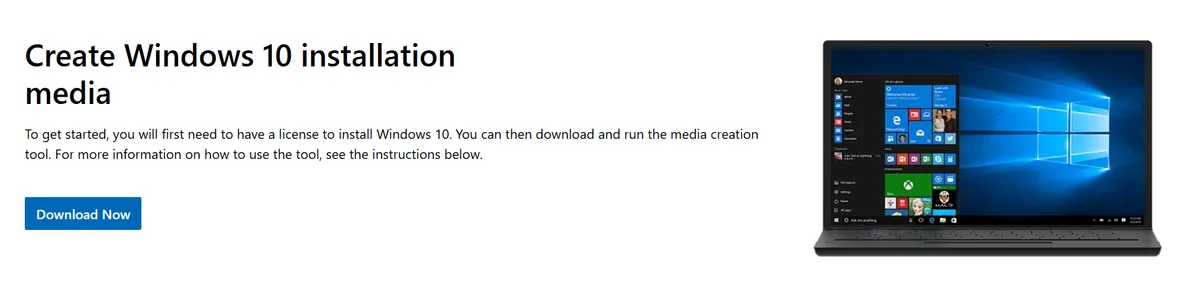
📌 Tại đây có 2 lựa chọn cơ bản để cài lại Windows, có thể chọn 1 trong 2 cách
(nhưng mình khuyến nghị cài cách 1 để có phân vùng sạch nhất)
1️⃣ CÀI ĐẶT BẰNG USB BOOT (Media Creation Tool)
- ✔️ Chuẩn bị: USB ≥ 8GB cắm luôn vào máy. Và chạy file tải về từ Media Creation Tool từ trang Microsoft.
✔️ Chạy công cụ và chọn Create installation media (USB flash drive).
✔️ Tool sẽ tự động tải Windows 10/11 và ghi thẳng vào USB.
✔️ Khởi động lại máy, boot từ USB (chỉnh BIOS/UEFI bằng phím F2 hoặc Del). - ✔️ Nếu muốn cài Windows 11 mà không cần tài khoản Microsoft, tại màn hình Setup nhấn Shift + F10 và gõ: oobe\bypassnro
- ✔️ Chọn Custom Install, xoá toàn bộ phân vùng cũ.
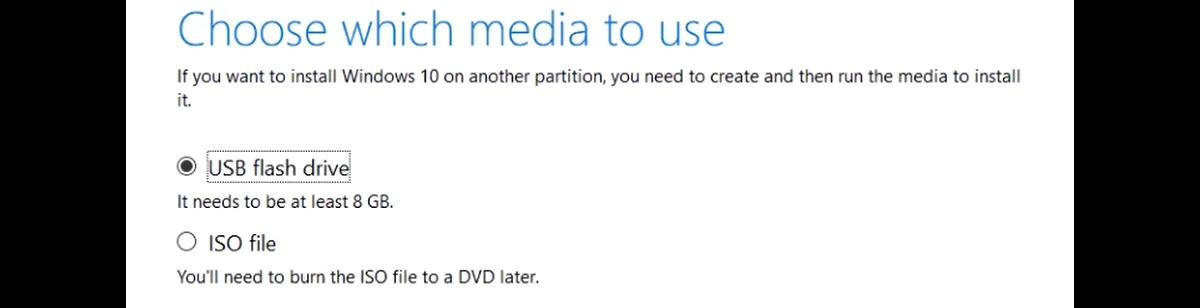
2️⃣ CÀI ĐẶT TRỰC TIẾP BẰNG WINTOHDD (không cần USB)
- ✔️ Chuẩn bị: Máy đang chạy Windows, cài WinToHDD.
✔️ File ISO (Windows.iso) được tải về từ Media Creation Tool từ trang Microsoft. Cũng giống như cách 1 nhưng ở phần trên chọn lưu ra ISO file.
✔️ Mở WinToHDD, chọn Reinstall Windows.
✔️ Chọn file ISO và phân vùng cần cài (thường là ổ C)
✔️ WinToHDD sẽ copy file cài đặt và cấu hình boot.
✔️ Restart máy, cài đặt Windows bắt đầu.
💻 Media Creation Tool (USB boot): phù hợp nhất cho cài sạch toàn bộ, an toàn.
💻 WinToHDD: tiện lợi nếu vẫn đang chạy Windows và muốn cài lại mà không cần USB, nhanh cho máy vẫn còn boot được.
2️⃣ Theo dõi kết nối mạng & Telemetry
✔️ Căn cứ vào bài nghiên cứu của phần “Network Connections & Logs/Telemetry: Kết nối mạng và ghi log diễn ra liên tục, tùy thuộc vào hoạt động của hệ thống”. Từ đó những việc cần làm là:
- 🗸 Loại bỏ tất cả những thứ dư thừa và không dùng đến.
🗸 Vô hiệu hóa các thành phần theo dõi và thu thập dữ liệu của Windows.
🗸 Đảm bảo có thể hoàn tác (revert) bất cứ lúc nào nếu cần.
| Script | Mô tả | Link tải |
|---|---|---|
| BachDinhRM_Aggressive_v1.ps1 | Loại bỏ bloatware, chặn telemetry, tắt dịch vụ ngầm. | Download |
3️⃣ Sử dụng và các tính năng chính
🔒 Script sẽ Backup toàn diện trước khi thay đổi
- 🗸 Registry (từng key trong danh sách)
- 🗸 File hosts
- 🗸 Cấu hình Firewall
- 🗸 Trạng thái Services và Scheduled Tasks
- 🗸 Danh sách Appx package sẽ bị gỡ
👉 Mỗi lần chạy sẽ tạo thư mục backup riêng kèm log, giúp bạn dễ dàng khôi phục.
⚡ 2. Apply - Áp dụng thiết lập bảo mật:
- 🗸 Sửa registry để vô hiệu hóa telemetry, quảng cáo, Cortana, đồng bộ clipboard, SmartScreen, Spotlight, v.v.
- 🗸 Tắt các dịch vụ ngầm (như DiagTrack, WSearch, SysMain, WaaSMedicSvc, Xbox services…).
- 🗸 Vô hiệu hóa Scheduled Tasks liên quan đến CEIP, telemetry, feedback, error reporting.
- 🗸 Gỡ bloatware Appx mặc định (Xbox App, BingWeather, GetHelp, FeedbackHub, OfficeHub…).
- 🗸 Chặn tên miền telemetry trong file hosts.
- 🗸 Tạo firewall rules chặn IP telemetry (dựa trên DNS resolve thời điểm chạy).
- 🗸 Tạo System Restore Point (nếu máy hỗ trợ).
🔄 3. Revert – Hoàn tác về ban đầu
- 🗸 Khôi phục firewall từ backup và xóa rules đã thêm.
- 🗸 Import lại registry từ bản sao lưu .reg.
- 🗸 Khôi phục dịch vụ về trạng thái & StartupType ban đầu.
- 🗸 Gợi ý khôi phục Scheduled Tasks từ file XML backup.
- 🗸 Khôi phục file hosts gốc.
🛠️ Cách sử dụng Script:
- 🗸 Mở PowerShell với quyền Administrator.
- 🗸 Di chuyển đến thư mục chứa script.
- 🗸 Sau đó chạy:
| Mục đích | Câu lệnh |
|---|---|
| 🔍 Chỉ xem trước (không thay đổi gì) | .\BachDinhRM_Aggressive_v1.ps1 -Action Apply -DryRun |
| ✅ Áp dụng thay đổi | .\BachDinhRM_Aggressive_v1.ps1 -Action Apply |
| ↩️ Hoàn tác thay đổi | .\BachDinhRM_Aggressive_v1.ps1 -Action Revert |
Sau khi chạy, thư mục backup & log sẽ nằm trong: C:\ProgramData\BachDinhRM_Backup…
4️⃣ Lưu ý quan trọng
- ⚠️ Script này rất mạnh tay (aggressive) → có thể ảnh hưởng đến một số tính năng Windows vẫn dùng.
- ⚠️ Nên backup toàn hệ thống (hoặc ít nhất là tạo restore point) trước khi chạy.
5️⃣ Kết luận
BachDinhRM Aggressive Privacy Script là công cụ dành cho ai muốn:
- ✅ Xóa sạch telemetry, quảng cáo, bloatware
✅ Giảm thiểu tối đa việc Windows thu thập dữ liệu
✅ Dễ dàng revert lại khi cần
👉 Nó phù hợp với người dùng kỹ thuật, quản trị viên hệ thống, hoặc bất kỳ ai muốn kiểm soát triệt để quyền riêng tư và hiệu năng Windows.




